电脑如何设置屏保密码 电脑设置屏保密码的方法有哪些
发布时间:2017-07-04 14:50:02 浏览数:
今天给大家带来电脑如何设置屏保密码,电脑设置屏保密码的方法有哪些,让您轻松解决问题。
工作的时候我们需要短时间的离开电脑,电脑上面有很重要的资料的时候,我们就可以设置屏保密码,这样既不会浪费我们开关机的时间,还可以保护资料的安全。具体方法如下:
1想要设置屏保密码就必须选要设置开机密码,我们先讲解怎么设置开机密码;
点击【开始】,在弹出的菜单中选择【控制面板】;
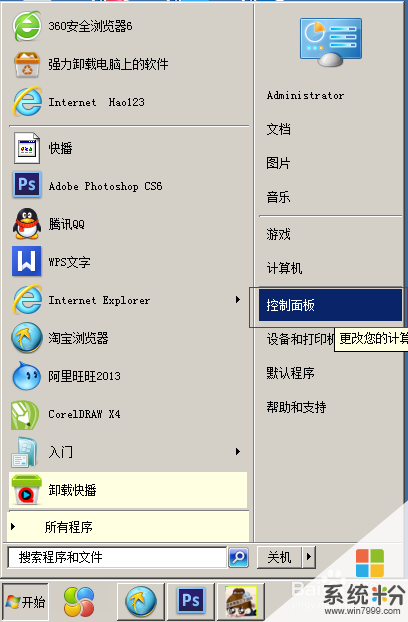 2
2在控制面板中找到【用户账户】选项点击进入(将控制面板右上角的查看方式更改为大图标);
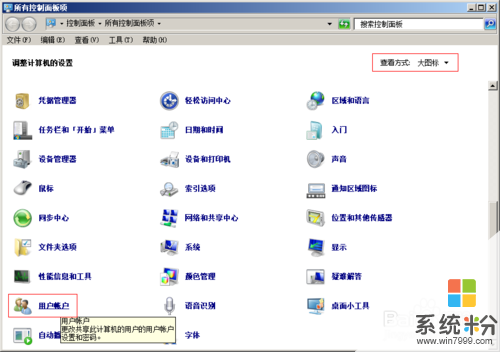 3
3在用户账户页面,点击【为您的账户创建密码】,打开创建密码对话框,按照要求输入密码,以及密码提示,输入完成后点击【创建密码】;
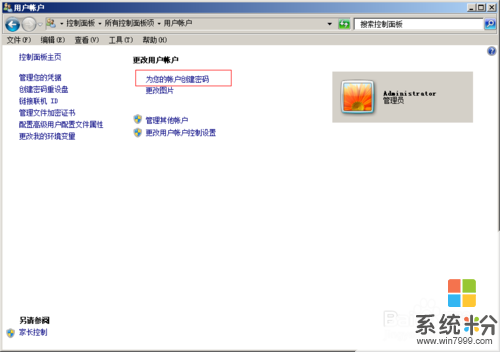
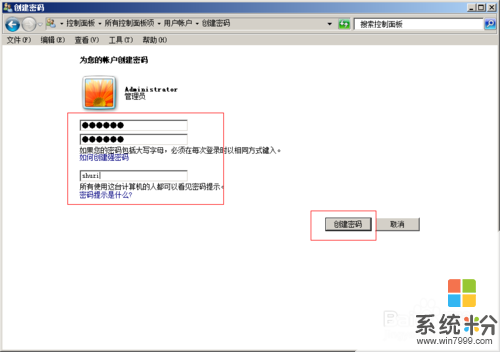 4
4在桌面空白处,单击鼠标右键,在弹出的菜单中选择【个性化】;
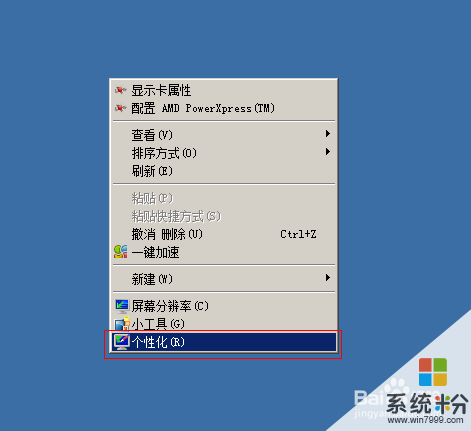 5
5点击个性化页面右下角的【屏幕保护程序】,选择屏幕保护程序样式,设置等待时间,然后将【在恢复时显示登录屏幕】前面的复选框选中,这一定要选中这样恢复的时候的才需要密码,设置完成后,点击应用按钮,就可以了。
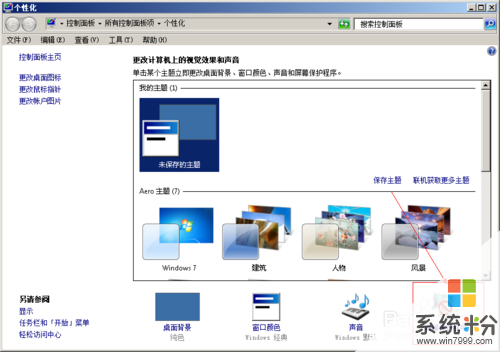
以上就是电脑如何设置屏保密码,电脑设置屏保密码的方法有哪些教程,希望本文中能帮您解决问题。